Sharp Aquos Zero 2 Beta-Update für Android 11
Android Tipps & Tricks / / August 05, 2021
UPDATE 1 (22. August): Das Android 11 Beta 2-Update für das Aquos Zero 2 (SH-M13) ist jetzt live. Gehen Sie zum Abschnitt "Downloads" und greifen Sie sofort auf das Update-Paket zu.
Nun, es ist nicht wirklich überraschend zu sehen Pixel und OnePlus-Geräte sind die ersten, die für die neuesten Android-Upgrades in der Reihe stehen. Aufgrund dessen ist die OnePlus 8 und 8 Pro begrüßte schnell die Android 11 Beta-Pakete. In der Tat war es jedoch überraschend, dass OEMs wie Oppo und Vivo bei der Einführung der Beta-Builds für Android 11 führend waren. In dieser Hinsicht ist die Vivo iQOO 3 4G / 5G und Oppo Reno X2 Serie begrüßte kürzlich die besagte Android-Firmware. Hinzu kommt das Gerät von Sharp, und die Landschaft wird zum Besseren komplett überarbeitet. Das Sharp Aquos Zero 2 ist das neueste Gerät für das Android 11 Beta-Update.
Das Gerät verfügt bereits über ein ziemlich beeindruckendes Datenblatt. Der 6,4-Zoll-Bildschirm hat eine Auflösung von 1080 x 2340 Pixel und eine überraschende Bildwiederholfrequenz von 240 Hz. Dann gibt es einen Qualcomm SM8150 Snapdragon 855-Chipsatz mit Adreno 640 als GPU. Das Gerät wurde mit Android 10 ausgeliefert und ist in einer Kombination aus 256 GB und 8 GB erhältlich. Das 12,2 + 20MP Dual-Rear-Kamera-Setup und eine einzelne 8MP Selfie-Kamera schaffen mehr als anständige Klicks. Auf der Vorderseite des Sensors erhalten Sie Fingerabdruck, Beschleunigungsmesser, Kreisel, Nähe, Kompass.
Alle diese Funktionen werden von einem Akku mit etwas weniger als 3130 mAh unterstützt. Hinzu kommt, dass Sharp Aquos Zero 2 das Beta-Update für Android 11 erhalten hat und die Benutzer sich freuen werden. In diesem Tutorial werden die detaillierten Anweisungen aufgeführt, die zum Installieren der neuesten Android-Iteration auf Ihren Sharp-Geräten festgelegt wurden. Abgesehen davon werden wir Sie auch auf alle Fehler und Probleme aufmerksam machen, die in diesem Beta-Build auftreten können. Lassen Sie Ihre Entscheidung erst ruhen, nachdem Sie die gesamte Funktion sowie die Fehlerliste durchgearbeitet haben. Hier finden Sie ohne weiteres alles, was Sie beachten müssen.

Inhaltsverzeichnis
-
1 Android 11: Viele Goodies zu bieten
- 1.1 Standortberechtigungen
- 1.2 Medien wechseln in den Schnelleinstellungen
- 1.3 Separate Benachrichtigungskanäle
- 1.4 Neue Funktionen im Menü "Zuletzt verwendet"
- 1.5 Blasengespräche
- 1.6 Neue Ergänzungen zum Power-Menü
-
2 Android 11 auf Sharp Aquos Zero 2
- 2.1 Fehlerliste
- 2.2 Laden Sie die Beta-Datei für Android 11 für Sharp Aquos Zero 2 herunter
- 2.3 Installationsschritte
Android 11: Viele Goodies zu bieten
Die neueste Version von Android bietet eine Reihe bemerkenswerter Funktionen. Mit dem Schwerpunkt auf Personen, Datenschutz und Kontrolle sind hier einige der Funktionen aufgeführt, die einen Blick verdienen.
Standortberechtigungen
Einige dringend benötigte Änderungen werden auch an den Standortberechtigungen vorgenommen. In Android 10 hat Google die Option hinzugefügt, Berechtigungen zuzulassen, während Sie die App verwenden. Abgesehen davon gibt es zwei weitere Optionen: Nur dieses Mal, Verweigern. Ersteres ist der neue Eintrag in der Liste. Sie können jetzt jeder App nur ein einziges Mal Standortberechtigungen erteilen.
Medien wechseln in den Schnelleinstellungen
Die Medienumschaltungen werden jetzt auch in die Schnelleinstellungen verschoben. Bisher war es in der Benachrichtigungsleiste selbst vorhanden. Die Optionen bestehen aus denselben drei Optionen: Weiter, Pause und Zurück.
Separate Benachrichtigungskanäle
Im Abschnitt "Benachrichtigung" gibt es jetzt dringend benötigte Klarheit. Bisher wurden die Konversationen von Messaging-Apps mit den Benachrichtigungen der anderen App durcheinander gebracht. Google hat die Benachrichtigungsabschnitte jetzt jedoch in drei verschiedene Kanäle unterteilt: Konversationen, Benachrichtigungsbenachrichtigungen und Stille Benachrichtigungen. Es ist das erste, an dem wir am meisten interessiert sind. Jetzt werden alle Ihre Nachrichten aus einer beliebigen App in diesem Abschnitt selbst angezeigt, getrennt von den anderen.
Neue Funktionen im Menü "Zuletzt verwendet"
Drei neue Optionen haben nun den Weg zum Bildschirm "Letzte" gefunden. Dies sind Screenshot, Auswählen und Freigeben. Mit dem ersten können Sie einen Screenshot der letzten App erstellen. Mit dem zweiten können Sie Text aus dem Fenster der letzten Apps auswählen. Mit Teilen können Sie, wie der Name schon sagt, die aufgenommenen Screenshots direkt freigeben.
Blasengespräche
Android 11 hat außerdem Bubble Conversations für jede Messaging-App eingeführt. Sie können diese Blase überall auf dem Bildschirm verschieben. Klingt alles ähnlich? Nun, es ähnelt dem Angebot von Facebook Messenger.
Neue Ergänzungen zum Power-Menü
Es gab auch einige ziemlich raffinierte Ergänzungen im Power-Menü. Sie können jetzt alle Ihre Smart-Home-Geräte direkt über das Power-Menü selbst steuern. Es hat die Smart Home-Steuertasten in diesem Menü hinzugefügt. Sie müssten die Google Home-App nicht mehr starten.
Während all dies ein Verlangen wert ist, befindet sich das Android 11-Update für Sharp Aquos Zero 2 derzeit in der Beta-Version. Daher gibt es einige Fehler und Stabilitätsprobleme. Wir würden nur gerecht werden, wenn wir ein vollständiges Bild malen würden. Hier sind einige der Probleme, die den neuesten Android-Build des japanischen OEM für das Gerät beheben.
Android 11 auf Sharp Aquos Zero 2

Alle persönlichen Inhalte gehen verloren, solange Sie die Beta-Version der Software ausführen, können Sie die Sicherung oder Wiederherstellung nicht verwenden. Darüber hinaus sind die folgenden Funktionen nicht verfügbar.
Fehlerliste
- Fingerabdrucksensor (nach dem Zurückschreiben in die normale Software können Sie ihn erneut verwenden, indem Sie den Fingerabdruck erneut registrieren.)
- Miracast-Funktion (Wireless Display) (Sie können sie wieder verwenden, nachdem Sie auf legitime Software zurückgeschrieben haben).
- Osaifu Keitai (Sie können nicht einschließlich Zahlung verwenden.) Auch seit den Daten von Saifu Keitai wird auch nach dem Umschreiben nicht gelöscht, Sie können es wieder verwenden, nachdem Sie zurück zum regulären geschrieben haben Software)
Wenn Sie also mit der Installation der Android 11-Firmware auf Ihrem Sharp Aquos Zero 2 fortfahren möchten Laden Sie dann die erforderlichen Dateien aus dem folgenden Abschnitt herunter und fahren Sie mit der Installation fort Schritte.
Laden Sie die Beta-Datei für Android 11 für Sharp Aquos Zero 2 herunter
- Gerät: Sharp Aquos Zero 2
- Kanal: Entwicklervorschau Beta 1
- Android: 11
- Typ: Wiederherstellung
- Herunterladen: Verknüpfung
- Gerät: Sharp Aquos Zero 2
- Kanal: Entwicklervorschau Beta 2
- Android: 11
- Typ: Wiederherstellung
- Herunterladen: Verknüpfung
Abgesehen davon gibt es einige andere Dateien, die Sie benötigen.
- Laden Sie zunächst das herunter und installieren Sie es JoinDeveloperPreviewProgram.apk auf Ihrem Sharp-Gerät.
- Laden Sie als nächstes auch die erforderlichen herunter SHARP Common ADB USB-Treiber auf Ihrem PC.
- Laden Sie ebenfalls die Android SDK-Plattform-Tools auf Ihrem PC.
- Schließlich sollten Sie eine erstellen vollständige Sicherung auch Ihres Geräts.
Installationsschritte
- Gehen Sie auf Ihrem Sharp Aquos Zero 2 zu Einstellungen> Geräteinformationen und tippen Sie siebenmal auf Build-Nummer. Dadurch werden die Entwickleroptionen aktiviert.

- Gehen Sie als Nächstes zu Einstellungen> System> Entwickleroptionen und aktivieren Sie die OEM-Entsperrung.

- Starten Sie die App Join Developer Preview Program und lesen Sie die Nutzungsbedingungen und Datenschutzbestimmungen. Aktivieren Sie "Ich stimme den Nutzungsbedingungen und den Datenschutzbestimmungen für die Teilnahme am Android Developer Preview-Programm zu" und tippen Sie auf "Beitreten".
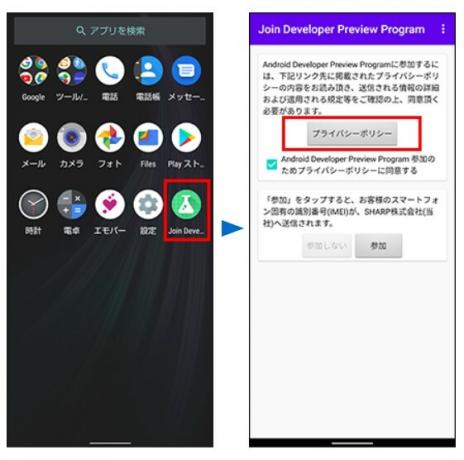
- Gehen Sie nun zu Einstellungen> System> Systemupdate und Sie sollten das neueste Softwareupdate erhalten.

- Nach der Installation des Software-Updates wird der Bildschirm des Smartphone-Geräts zu einem Umschreibungsbildschirm (Fastboot-Bildschirm).
- Führen Sie den folgenden Befehl aus, um den Bootloader auf Ihrem Gerät zu entsperren:
Fastboot Flashing Unlock
- Ihr Gerät startet erneut im Fastboot-Modus. Führen Sie die Datei flash_android11 aus, die im Android 11 Developer Preview-Programm enthalten ist. Führen Sie unter Windows die Datei flash_android11.bat und unter Mac / Linux: die Datei flash_android11.sh aus.
- Schließlich wird Ihr Gerät jetzt mit dem neuesten Beta-Build für Android-Upgrades neu gestartet.
Dies war alles aus dieser Anleitung zur Installation von Android 11 Beta auf Sharp Aquos Zero 2. Der erste Start kann einige Zeit dauern, dies ist völlig normal. Darüber hinaus müssen Sie Ihr Gerät möglicherweise auch von Grund auf neu einrichten. Lassen Sie uns in den Kommentaren wissen, was Sie von dem neuesten Android-Build auf Ihrem Sharp-Gerät halten. Abgerundet werden hier einige iPhone Tipps und Tricks, PC-Tipps und Tricks, und Android Tipps und Trick dass Sie auch auschecken sollten.

![So installieren Sie Stock ROM auf Symphony Helio S1 [Firmware-Datei / Unbrick]](/f/198eeea8822389ddac594e363c10d07a.jpg?width=288&height=384)

